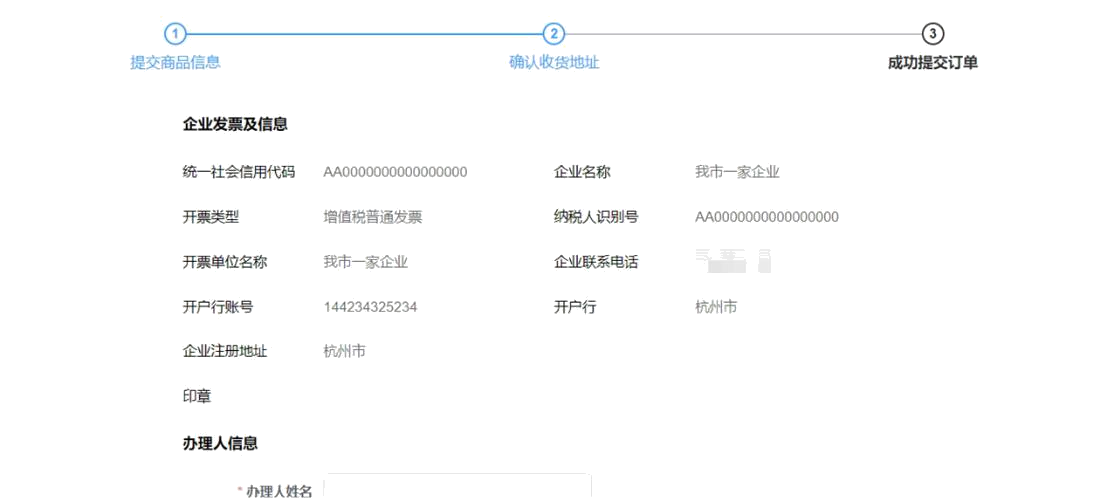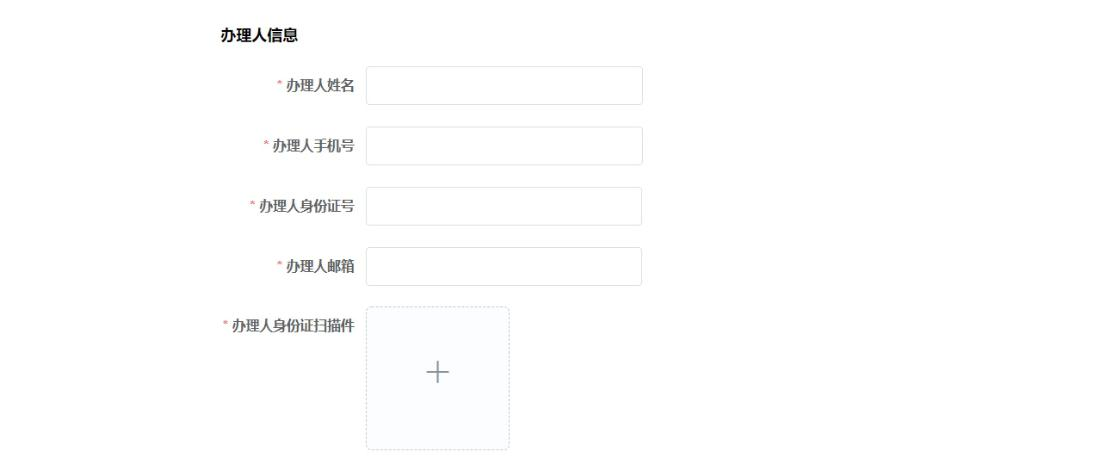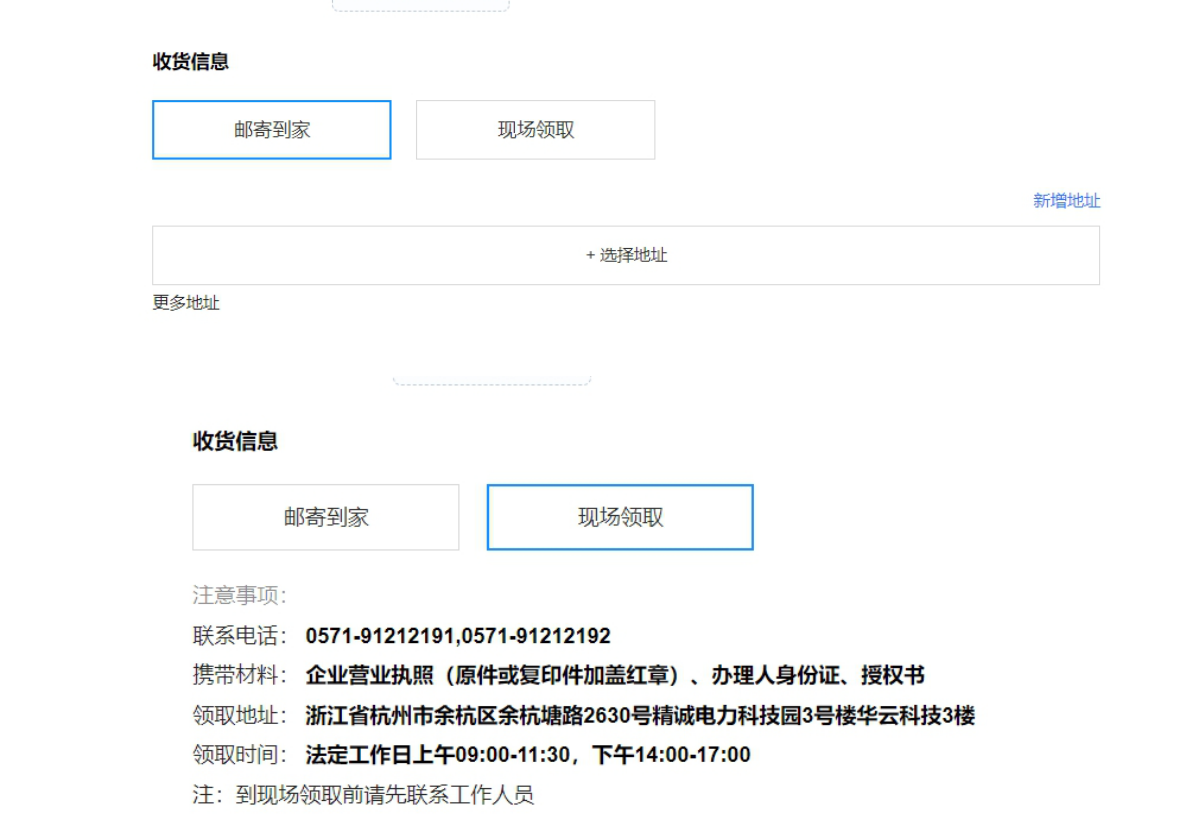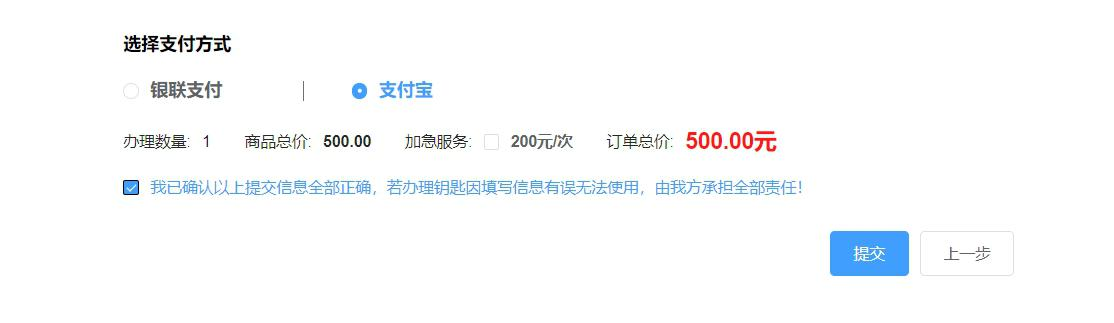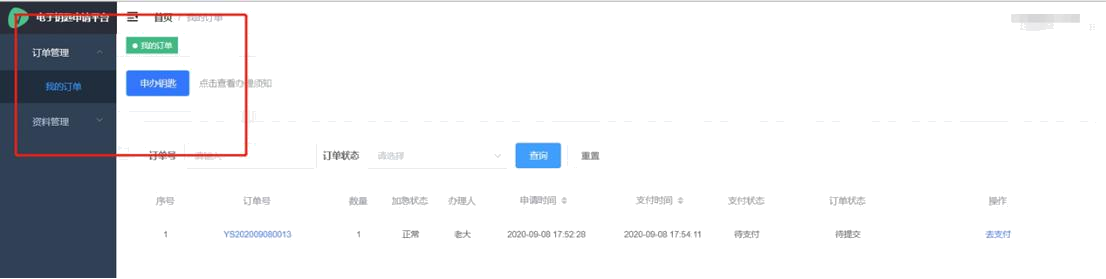|
操作提示: 1. "三证"指,营业执照(副本)、组织机构代码证(正本)、税务登记证(正本); 2. 供应商注册必须上传三证原件扫描件(彩色效果,黑白无效); 3. 附件格式必须为PDF格式; 4. 具体要求:请将上述三证原件扫描成一个PDF文件(彩色效果,黑白无效,PDF文件不得超过10M); 5. 扫描后的PDF文件命名为“XXXXX公司三证扫描附件”。 |
|
操作提示:
1. 供应商注册必须上传法人身份证原件扫描件(彩色效果,黑白无效); 2. 附件格式必须为PDF格式; 3. 具体要求:请将法人身份证原件扫描成一个PDF文件(彩色效果,黑白无效,PDF文件不得超过10M); 4. 扫描后的PDF文件命名为“XXXXX公司法人身份证扫描附件”。 |
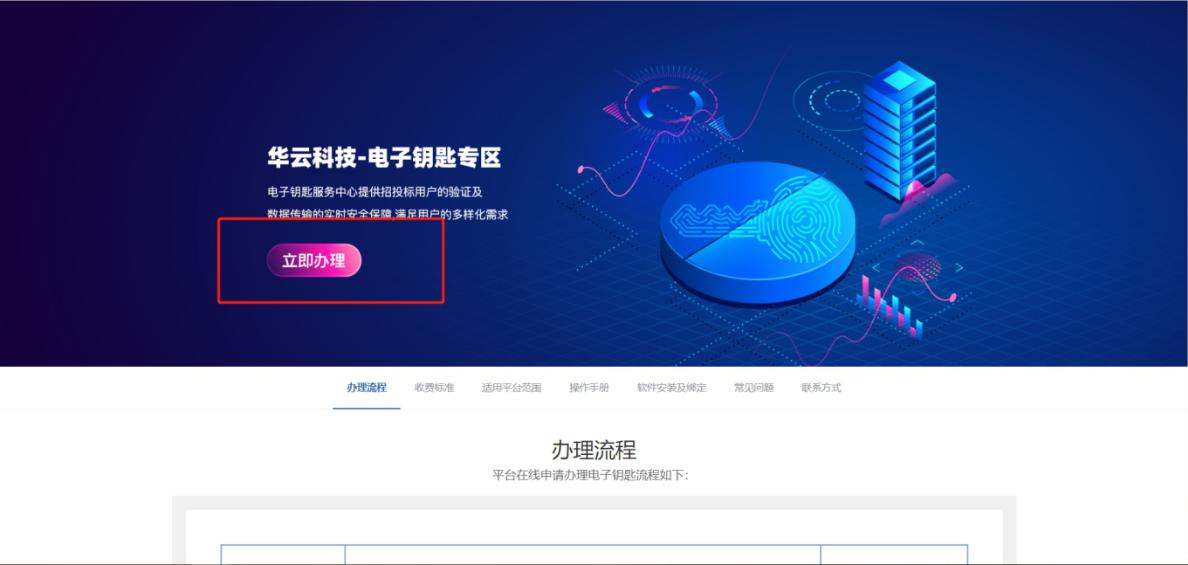 点击后进入登录页面。若是在浙江云采购中心或浙江省电力采购中心有注册过账号的用户,可以直接选择【平台账号登录】。
(集体企业:浙江云采购中心,包括大有、恒创、华云、建元)(浙电采购中心:浙江省采购中心)
点击【获取验证码】后会发送验证码短信到该账号的注册联系人手机上,输入手机验证码,即可直接登陆。
点击后进入登录页面。若是在浙江云采购中心或浙江省电力采购中心有注册过账号的用户,可以直接选择【平台账号登录】。
(集体企业:浙江云采购中心,包括大有、恒创、华云、建元)(浙电采购中心:浙江省采购中心)
点击【获取验证码】后会发送验证码短信到该账号的注册联系人手机上,输入手机验证码,即可直接登陆。
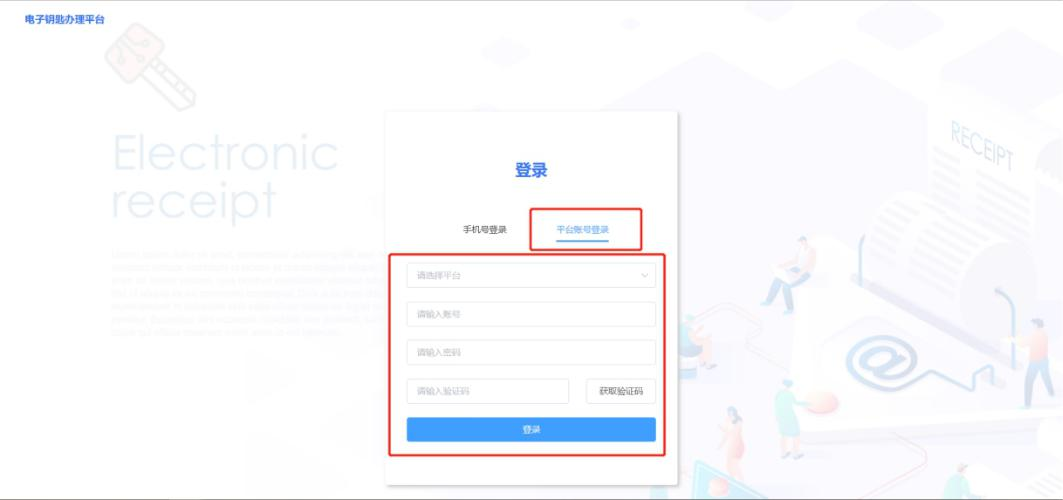 若尚未在浙江云采购中心或浙江省电力采购中心注册过账号,可以选择【手机号登录】,左下角点击【注册】后,输入您的手机号码,
设置登录密码后,点击“获取验证码”。稍等片刻后,输入您手机收到短信验证码信息,完成注册。
若尚未在浙江云采购中心或浙江省电力采购中心注册过账号,可以选择【手机号登录】,左下角点击【注册】后,输入您的手机号码,
设置登录密码后,点击“获取验证码”。稍等片刻后,输入您手机收到短信验证码信息,完成注册。
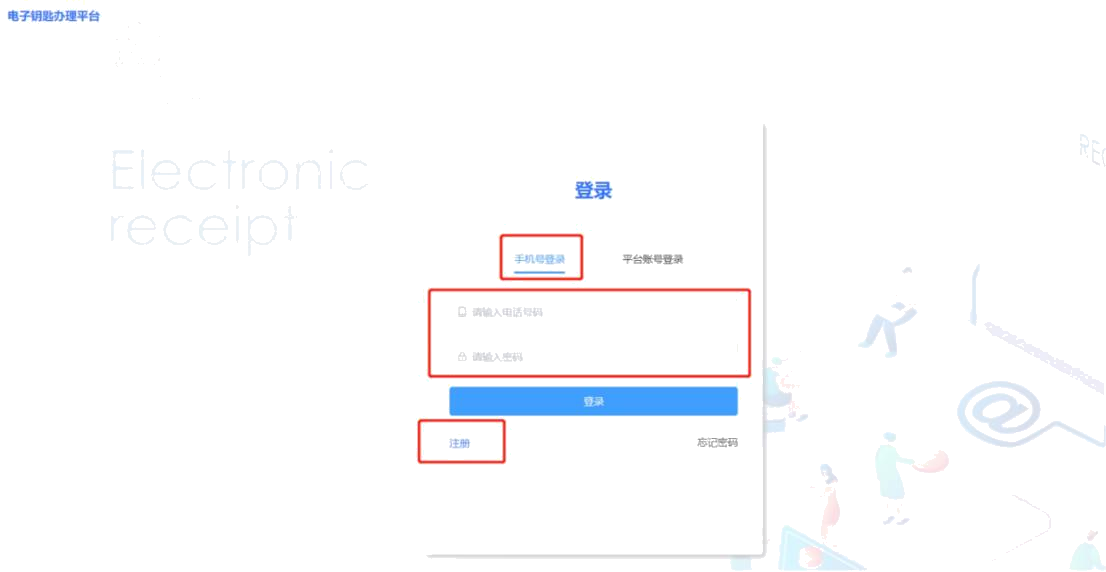
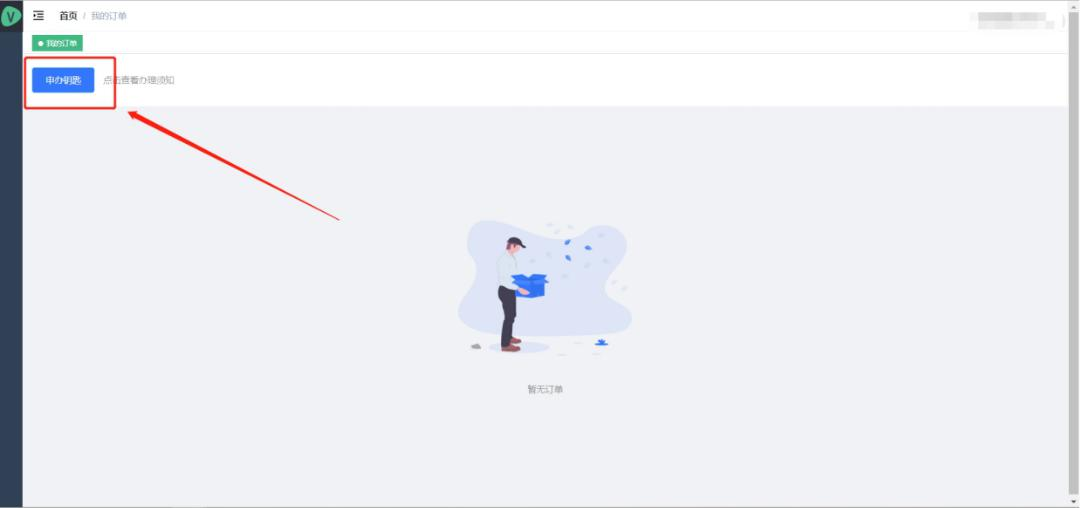 当您登录账号后,点击左上角的【申办钥匙】按钮,进入电子钥匙办理页面。办理前,需要先阅读并勾选《电子签章在线服务平台协议》
当您登录账号后,点击左上角的【申办钥匙】按钮,进入电子钥匙办理页面。办理前,需要先阅读并勾选《电子签章在线服务平台协议》
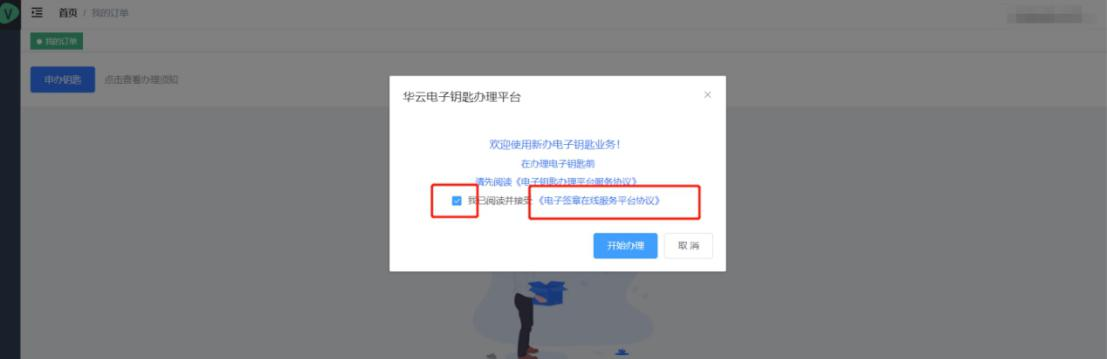 点击【开始办理】后,进入填写办理信息。
点击【开始办理】后,进入填写办理信息。
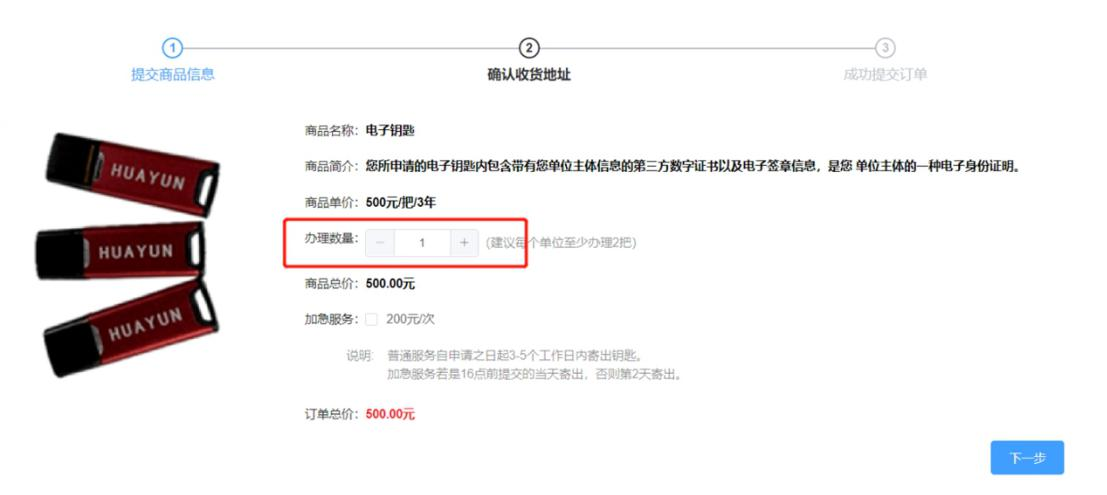 正常情况下的订单在 3-5 个工作日内审核制作完毕并寄出。如需加急办理,可勾选【加急服务】选项。如若是在当天 16 点前提交的加急办理
的电子钥匙订单,则会当天审核制作完毕并寄出;16 点后提交的订单会在次日审核制作完毕并寄出。双休日雷同。
正常情况下的订单在 3-5 个工作日内审核制作完毕并寄出。如需加急办理,可勾选【加急服务】选项。如若是在当天 16 点前提交的加急办理
的电子钥匙订单,则会当天审核制作完毕并寄出;16 点后提交的订单会在次日审核制作完毕并寄出。双休日雷同。
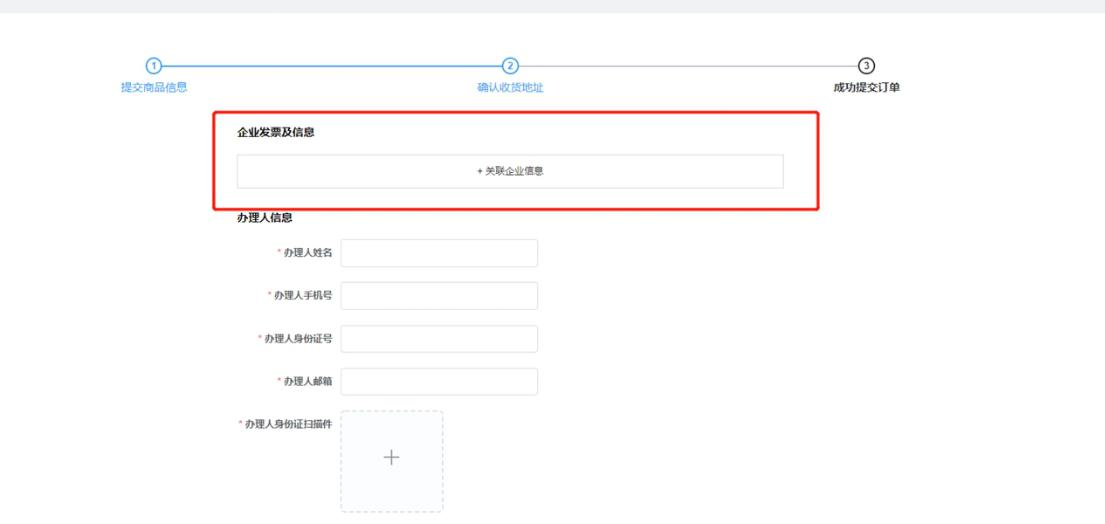 然后点击中间的图片进行企业名片信息添加 。
然后点击中间的图片进行企业名片信息添加 。
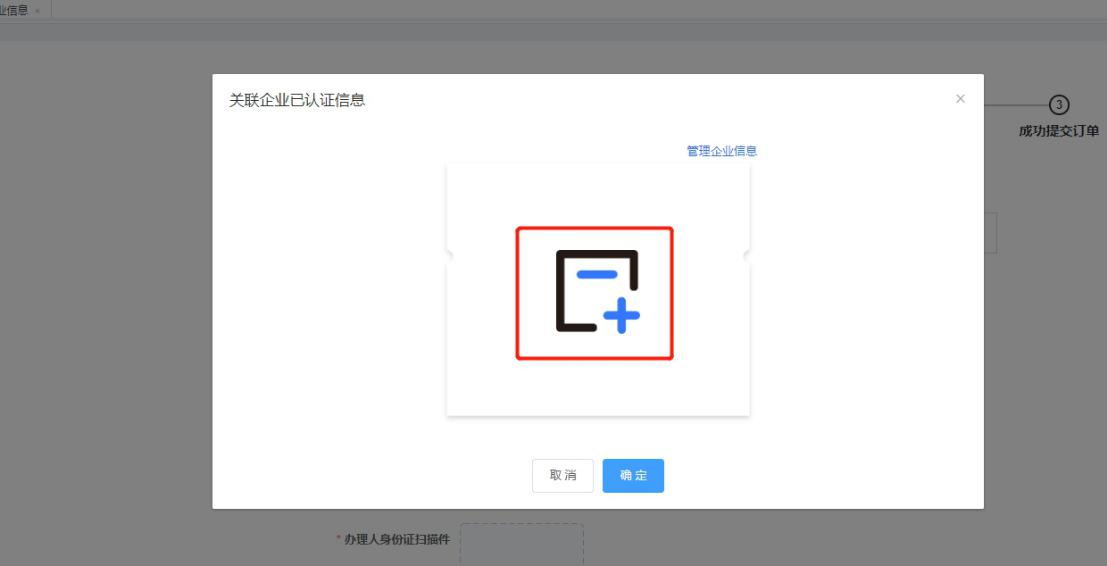 点击左上角【新增名片】的按钮。
点击左上角【新增名片】的按钮。
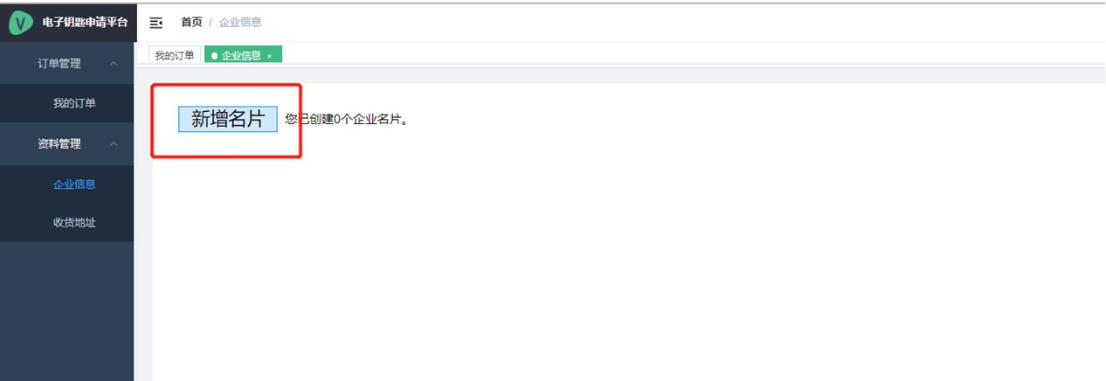 填写好对应的企业信息、法人信息和发票信息。
填写好对应的企业信息、法人信息和发票信息。
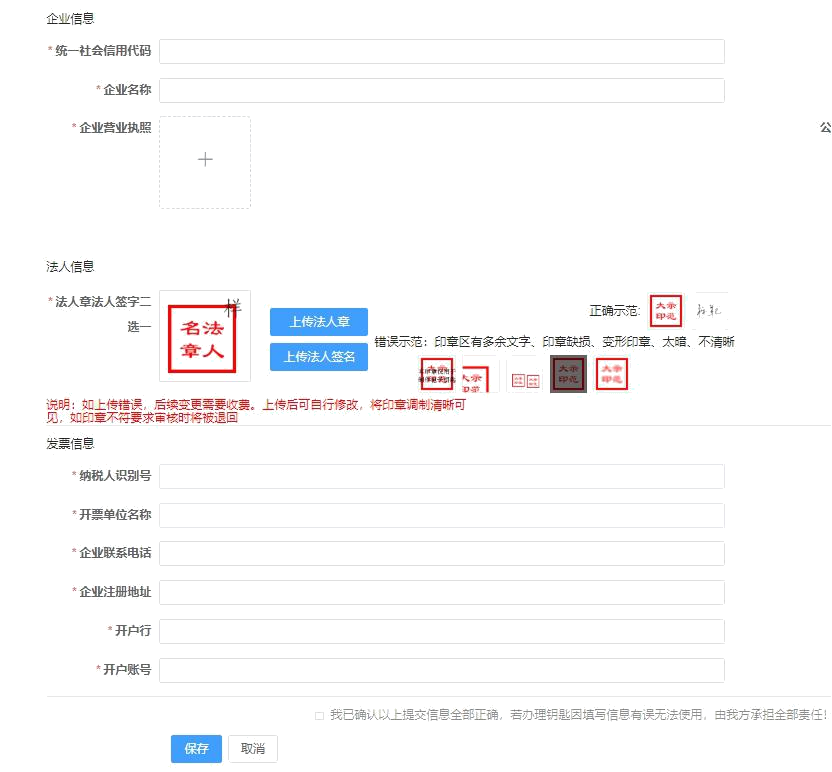 此处请注意法人信息的填写。点击【法人章】或【法人签名】。法人信息章可以法人章和法人签字二选一,只能选一个。盖章/签字在 A4 纸上,
用扫描或拍照的形式保存下来,上传到平台,然后再进行修改。
此处请注意法人信息的填写。点击【法人章】或【法人签名】。法人信息章可以法人章和法人签字二选一,只能选一个。盖章/签字在 A4 纸上,
用扫描或拍照的形式保存下来,上传到平台,然后再进行修改。
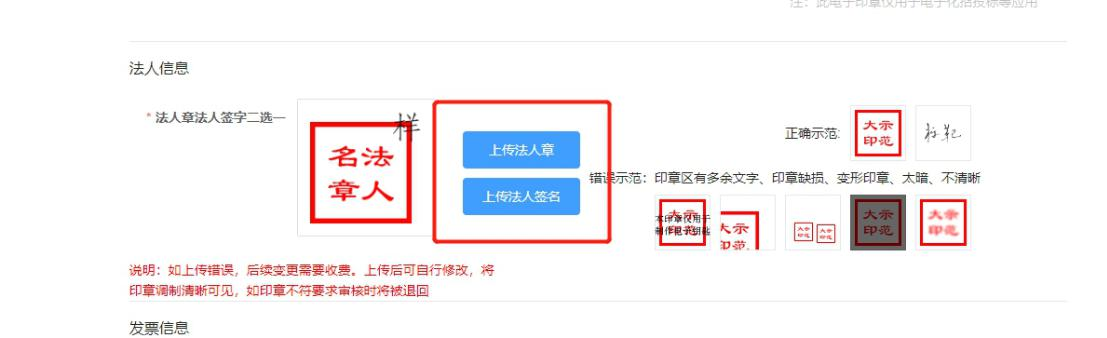 然后上传相应的法人信息章。
然后上传相应的法人信息章。
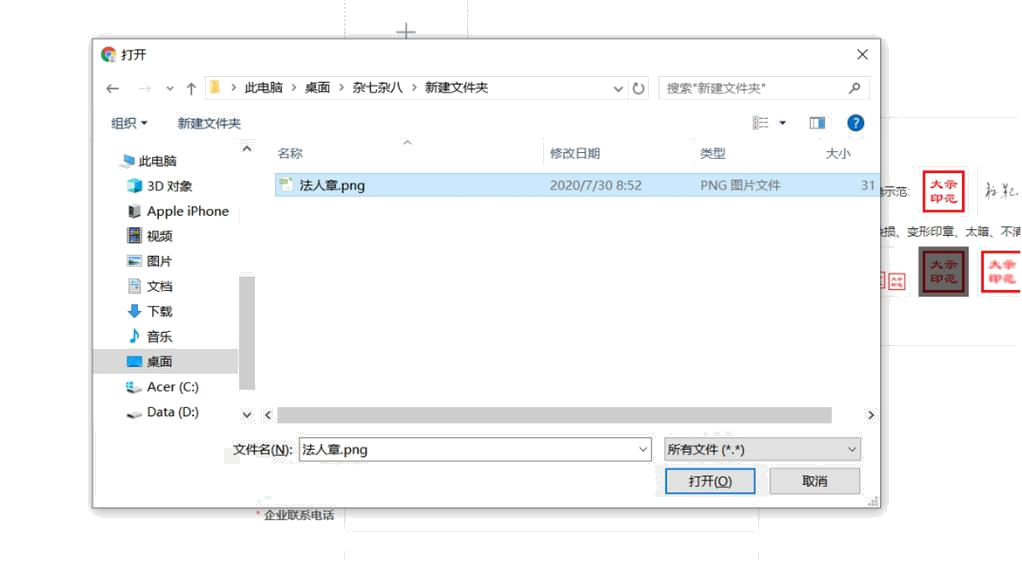 上传完毕后,可以手动进行方位的调整、印章大小的框选(周围要留白,不要紧贴着边框去框选)、亮度对比度和白底的调整。
所有资料填写完成后,勾选页面最下方的“我已确认...”按钮,点击【保存】,完成信息填写。
上传完毕后,可以手动进行方位的调整、印章大小的框选(周围要留白,不要紧贴着边框去框选)、亮度对比度和白底的调整。
所有资料填写完成后,勾选页面最下方的“我已确认...”按钮,点击【保存】,完成信息填写。
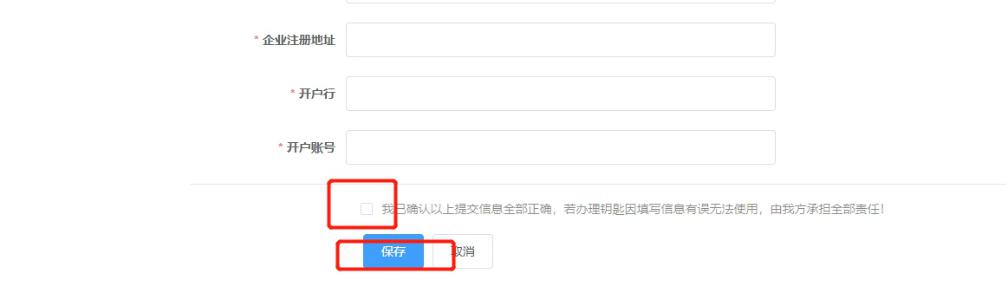 填写完毕后页面上会出现相应的待认证的企业信息,点击左上角【我的订单】页面。
填写完毕后页面上会出现相应的待认证的企业信息,点击左上角【我的订单】页面。
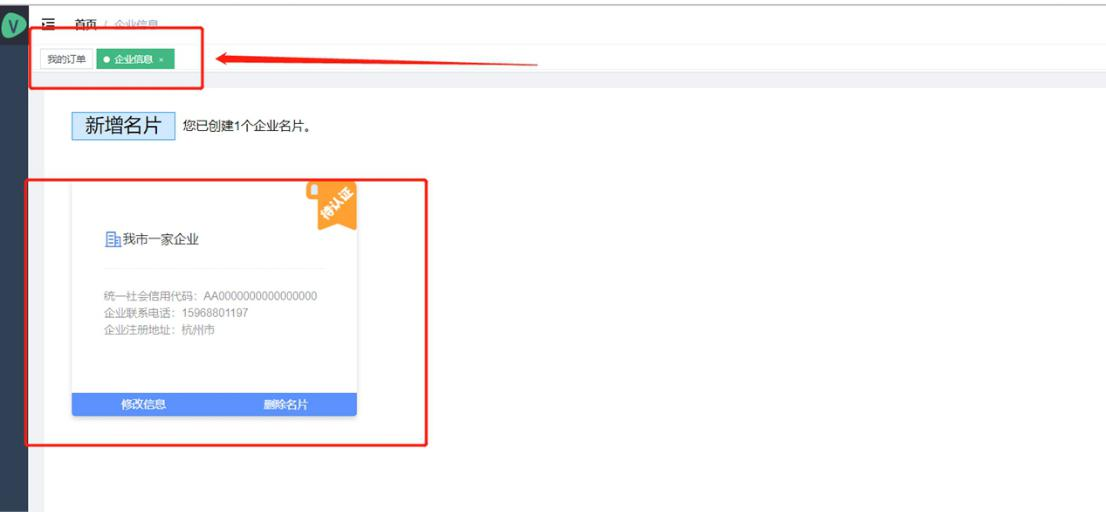 点击【申办钥匙】,继续进行钥匙的办理。
点击【申办钥匙】,继续进行钥匙的办理。
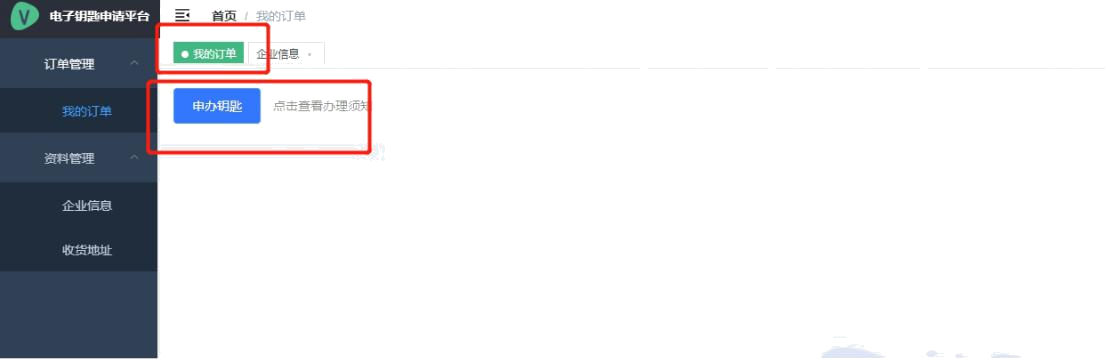 此时点击点击第一个虚线框【+关联企业信息】。
此时点击点击第一个虚线框【+关联企业信息】。
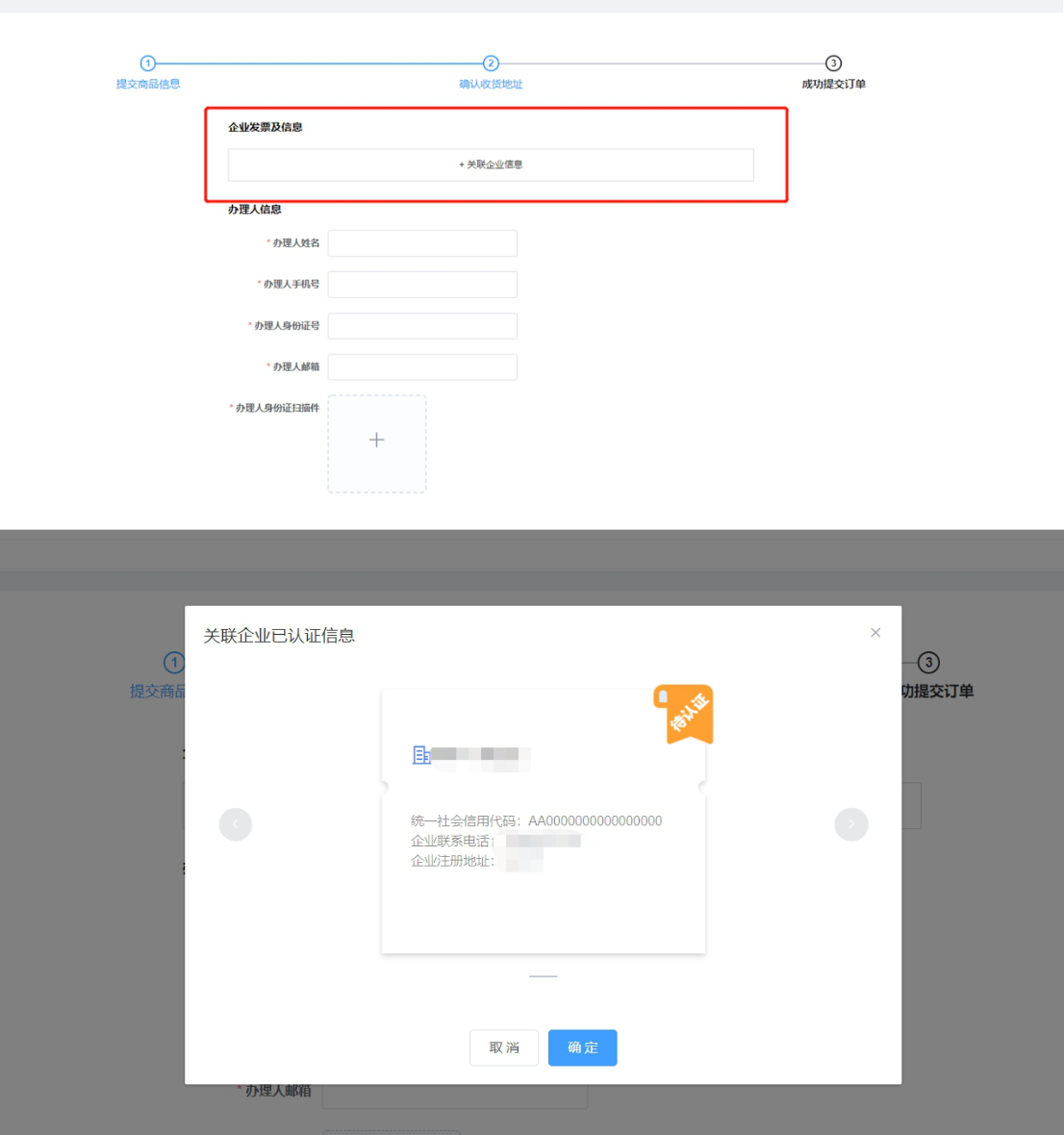 选中后点击【确认】,页面上出现相应信息。
选中后点击【确认】,页面上出现相应信息。